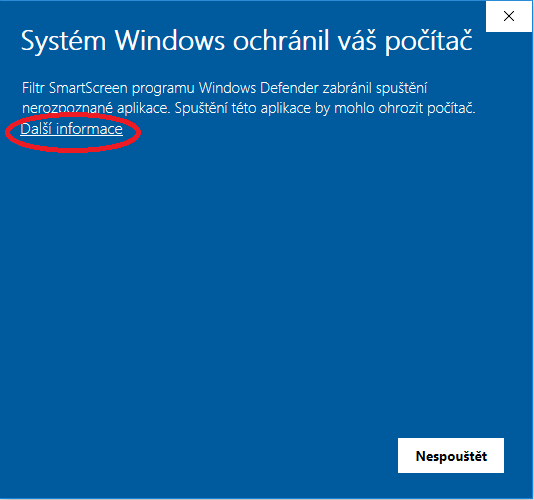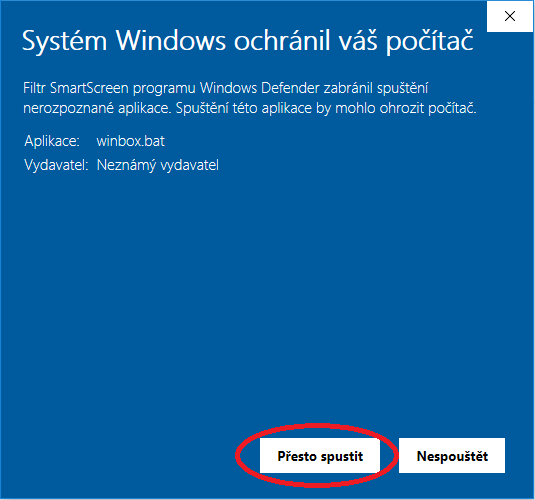Winbox CMD
Pokud vám script nefunguje, pak systém nemůže nalézt cestu k "winbox.exe".
Aby to fungovalo, je třeba přidat adresář s winboxem do systémové proměnné PATH.
Pokud máte například winbox.exe umístěn v: C:\Temp\Winbox\winbox.exe
spusťte příkazový řádek jako správce (Administrátor)
a vložte do něj následující příkaz:
setx PATH "%PATH%;C:\Temp\Winbox"
Restartujte počítač.
To je vše.
Chyba Windows SmartScreen
Na novějších verzích MS Windows (od verze 8) se může po stažení vygenerovaného .bat souboru zobrazit chyba zabezpečení (hlášení ochrany), viz níže - jedná se o obecnou ochranu při stažení .bat souborů a neznamená to, že právě stažený musí být nějak škodlivý!
Soubor je přesto možné spustit následujícím způsobem:
- klepnout na zvýrazněný text Další informace
- v následujícím okně klepnout na volbu Přesto spustit
Spustit jako správce / administrátor
Na novějších verzích MS Windows je možné spouštět některé systémové příkazy a aplikace pouze v režimu "správce" - nejedná se však o nastavení role či oprávnění přihlášenému uživateli, nýbrž zvláštní způsob/režim spouštění vybraných aplikací:
- Vyhledat spouštěnou aplikaci jakýmkoliv způsobem (Start menu, Hledání, Plocha...)
- Na ikonu klepnout pravým tlačítkem myši => volba Spustit jako správce
https://wintip.cz/626-jak-spustit-prikazovy-rade-jako-spravce-ve-windows-10